前回は、長々となんで、「カラオケ@DAM for Windows」なのかと述べてきた。
今回はどのような機材をそろえれば、「カラオケ@DAM for Windows(10)」で遊べるのかを考えていきたい。
一番簡単なカラオケセットです。
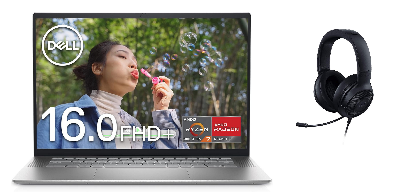
この機材と、「カラオケ@DAM for Windows(10)」をMicrosoft Storeからダウンロードして、インストールすれば、カラオケができるはずです。
なぜ、(10)になっているのかと言うと、ソフト名は「カラオケ@DAM for Windows」となっていますが、インストールするとアイコンには「カラオケ@DAM for Windows10」と表示されるからです。
自分で練習したり、闊達が悪いのを強制するなら、これだけでOKなんです。
私の場合は以下の通りとなりました。


色々と実験するつもりが無いのでしたら、ヘッドセットはUSB端子を選んでください。
色々と展開していくなら、4極端子の物を選びます。
4極端子を、ノートパソコンやミニPCのヘッドセット端子に差し込んで、ヘッドセットから音が出るようになれば大体使えます。
買ったばかりのPCなら、多分OKだと思います。
ここで注意点、例では、ノートPCやミニPCで説明していますが、デスクトップPCの場合は、
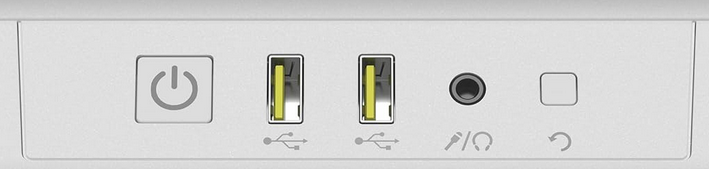
フロントパネルのオーディオ端子に、ヘッドセットを差し込むとマイクにノイズが乗る場合があります。そのような場合は、背面のMBのパネルへ差し込むようにしてください。

困ったことに、背面のMBへ接続する場合は、さらに変換ケーブルが必要になります。

画像は、「UGREEN 3.5mm 4極 3極 変換ケーブル」999円です。
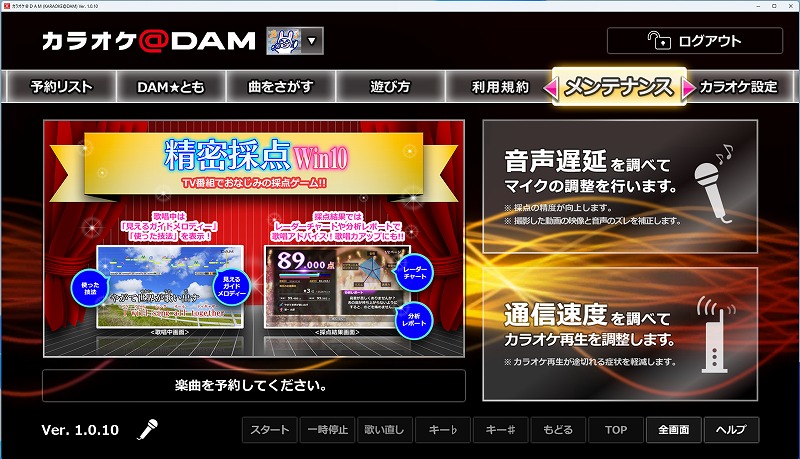
「カラオケ@DAM for Windows10」を起動して、上のリボンでメンテナンスを選びます。
メンテナンス画面は、「DAM☆とも」にログインしなくても実行できます。
つまり、月額税込み1100円を払わなくても実行できるわけです。
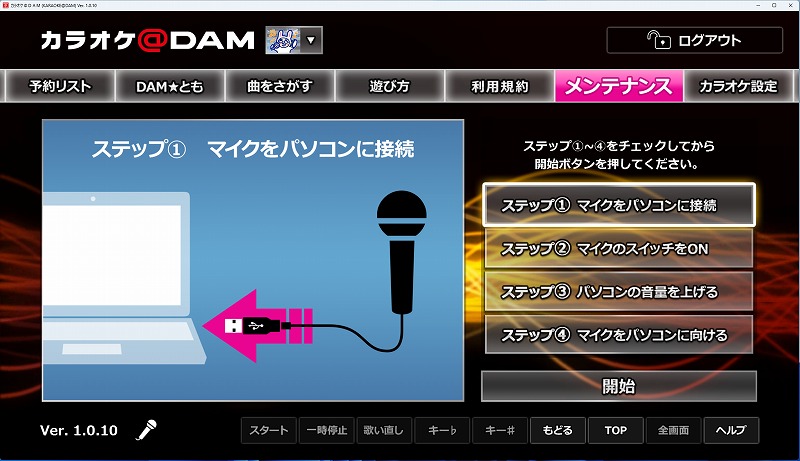
スピーカー(ヘッドホン)の音量とマイクの音量を上げて、スピーカーとマイクを近づけておき、「開始」をクリックします。
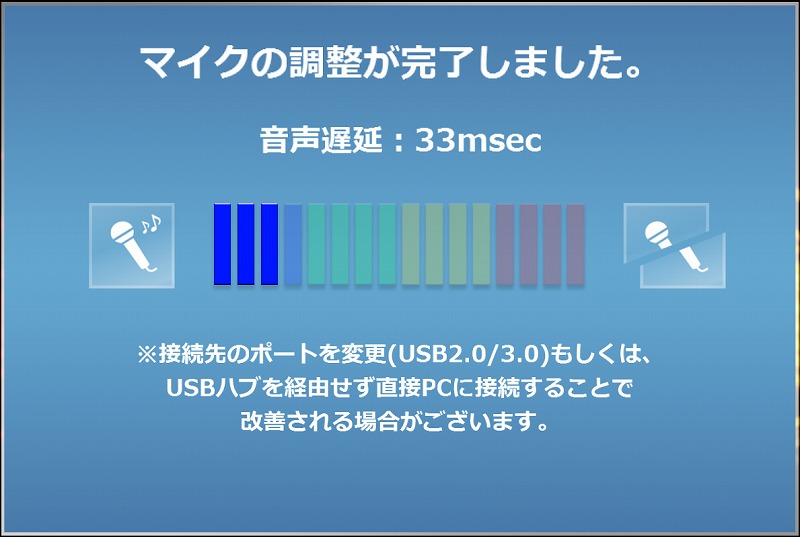
音声延滞が、50msec(0.05秒)以下なら問題ありません。
次に、通信速度のチェックです
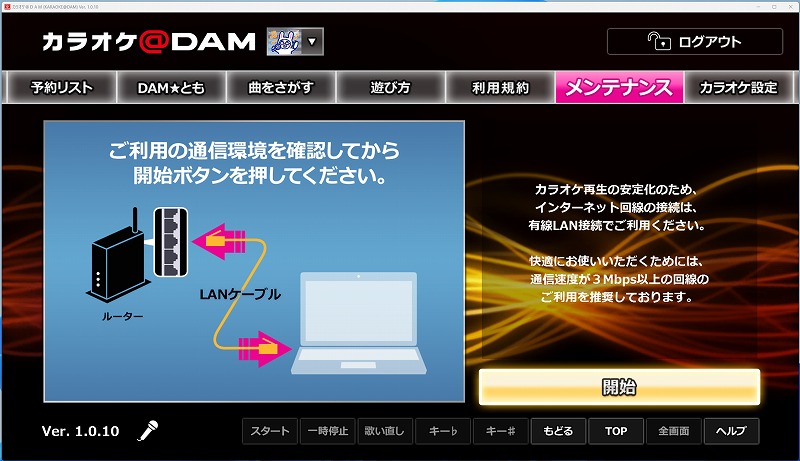
特に準備はいらないでしょうから、「開始」をクリック

こちらも問題なく終了しました。通信速度が3Mbps出れば良いという事ですが、高画質で遊ぶにはやっぱり、安定して30Mbps以上は欲しいところです。
リビングは、WIFIで接続していますが、Beelink SERの無線のチップセットはIntelのAX200(AX210?)らしいので、WIFI親機と相まって速度が出ています。
このような状態でしたら、そのまま使えますので、次からのPCのセットアップの説明は、すっ飛ばして読んでいただければ結構です。
システムの詳細は、以下の通り
パソコン Beelink SER(MAX 5800H) CPU AMD Ryzen 7 5800H RAM DDR4 16GB M.2 SSD Gen4 500GB
Windows 11 Pro 23H2
カラオケ@DAM for Windows10 V1.0.1.0
ヘッドセット J-ANKKA-F2 ゲーミングヘッドホン(3.5mm 4極 3極 変換ケーブル付き)
上記のヘッドセットは、もうアマゾンでは取り扱いが無いです。
代替品としては、FIFINE の Ampligame H9がお手頃価格の5,880円(4極端子とUSB DACのアダプタが付いている)、同じような商品で オーディオテクニカ の ATH-GL3なんかが宜しかと…。
USB接続で、最初からレイテンシー (遅延時間)があるような製品だったらもう、どうしようもないので4極端子の製品を紹介しています。
ちな、USBやBluetoothをお勧めしないか?と言うと、当然使ったことがありまして、ワイヤレスは便利だもんねぇ、手持ちだと、「Logicool G ゲーミングヘッドセット G435 LIGHTSPEED & Bluetooth」、USBアダプタのLIGHTSPEEDで、150msecぐらい、Bluetoothでも180msecぐらいの延滞が出てしまいました。(G435は細かい操作をしようとすると、ボタン操作が面倒です)
4極端子の「Logicool G ロジクール G ゲーミングヘッドセット G433」(販売終了)も使いましたが、G433ならUSB DACを使わずに接続すれば、OKでした、しかもYスプリッタ(3.5mm 4極 3極 変換ケーブル)付きです!
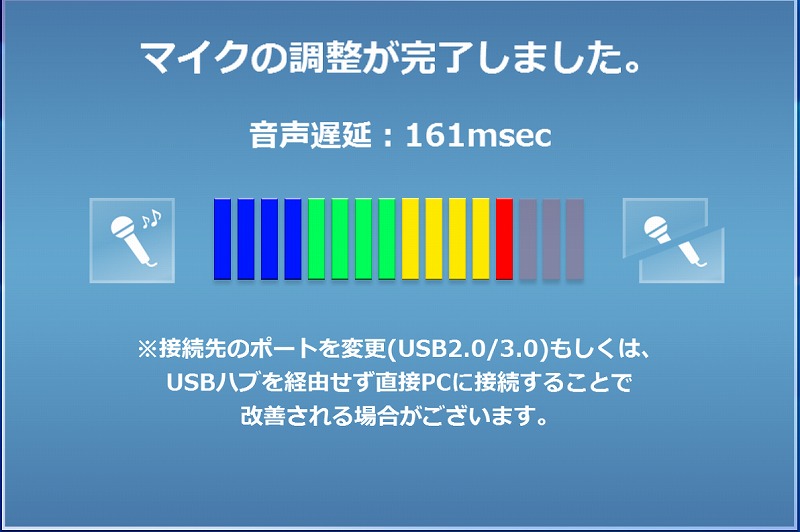
しかし、残念な事に私の、PCは最初は、161msecも延滞がありました。
こんな状態で、カラオケすると、すごく歌いにくくて、歌ってられません。
だって、ヘッドセットから、声が0.16秒遅れて出てくるんですよ!
次回から、この音声延滞を解決していきます。
追記 USB接続のヘッドセットを使ってみた!
私が遊びで使っているビルドした、デスクトップパソコンにヘッドセットを接続してみました。
4極 3極 変換ケーブルを使い、「J-ANKKA-F2 ゲーミングヘッドホン」を接続。
フロントオーディオジャックを使うと、マイクにノイズがのってしまいました。
ケース内のでのケーブルの取り回しが悪いのか?、ケーブルが安っぽいのか?、仕方がないので、背面ブラケットに付けるとほとんどノイズは乗りませんが、テストとは言え背面にさすのは面倒ですよねぇ。
OSをインストールして、1年以上使っていろんなソフトを入れたり出し?たりしているのが原因でしょうか?音声延滞は150msecぐらいあり、このまま使うのはキツイ状態でした。
せっかくだから、「FIFINE AmpliGame H9W」(最後のWはホワイトの意味らしい)を付属の USB DAC を通して(一般的な使い方)、繋いでみました。
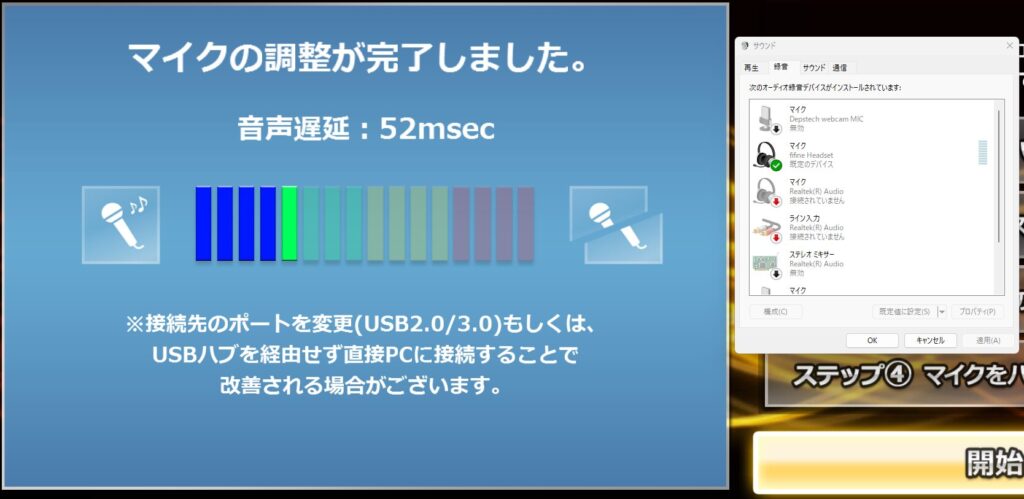
え~~~!すごい!使えるじゃん、こんな色なんなものが入っているPCでこの速度、USB DACの性能が良いのか?「FIFINE AmpliGame H9W」とっても良いです!カラオケ1人で練習するなら、超お勧めです。
マイクの長さがあと、3cmぐらい長いと良いけど、真正面だと音を拾いすぎるのだろうか?、ノイズの方は、7.1chのボタンを押すと、微妙に気になる程度のノイズがのります。
久しぶりに買ってよかったと思った!が…

「FIFINE AmpliGame H9W」付属の USB DAC の後ろに「J-ANKKA-F2 ゲーミングヘッドホン」を繋いだら! 繋いだら!もっと良かった!
マイクが良いからなのかノイズが乗らない!し、マイクの音がかすれない!、7.1chにしてもマイクから回り込むノイズが少ない!これは良いなぁ。

